Bạn có một vài album ảnh mới chụp, ảnh cưới, kỷ yếu, ảnh từ một chuyến đi... Bạn muốn làm một video Slide ảnh để chia sẻ cùng mọi người mà không có máy tính, hoặc bạn không biết sử dụng những phần mềm phức tạp trên máy tính? Không cần lo, bài này mình sẽ hướng dẫn các bạn làm một video slide ảnh như thế hoàn toàn bằng điện thoại.
Bước 3: Ở mỗi ảnh bạn có thể chạm vào 2 mép ảnh và kéo vào ra để điều chỉnh độ dài (thời lượng) mỗi ảnh trong videos. Bạn cũng có thể cài độ dài mặc định cho mỗi ảnh trong phần cài đặt
Bước 4: Trong mỗi ảnh, bạn có thể cắt xén, thêm hiệu ứng, chỉnh tông màu, animation hai điểm đầu cuối...
Bước 5: Tạo hiệu ứng chuyển ảnh, ấn vào hình vuông màu trắng giữa các ảnh và chọn hiệu ứng chuyển cảnh bạn muốn
Bước 7: Xuất video: Ấn biệu tượng "chia sẻ" ở thanh bên trái màn hình, chọn:
720P
5Mbit/s [24FPS, 25FPS, 30FPS]
7.5Mbits/s [48FPS, 50FPS, 60FPS]
1080P
8Mbit/s [24FPS, 25FPS, 30FPS]
12Mbit/s [48FPS, 50FPS, 60FPS]
2K (QHD)
16Mbit/s [24FPS, 25FPS, 30FPS]
24Mbit/s [48FPS, 50FPS, 60FPS]
4K
35-45Mbits [24FPS, 25FPS, 30FPS]
53-68Mbit/s [48FPS, 50FPS, 60FPS]
Chúc các bạn thành công!
Một số thứ cần chuẩn bị:
- Điện thoại smartphone có cài sẵn ứng dụng KineMaster.
nếu chưa có các bạn tải ở đây: Tải KineMaster
- Album những bức ảnh bạn muốn đưa vào video
- Một bài hát mà bạn muốn sử dụng làm nền video.
Nào giờ thì cũng bắt đầu thôi.
Bước 1: Mở KineMaster, bấm biểu tượng dấu (+) để tạo project mới. Chọn kích thước video (9x16. 16x. hoặc vuông 1x1).
Bước 2: Tại giao diện làm việc. Bấm chọn Media (Phương Tiện) và tìm đến thư mục có chứa những bức ảnh bạn muốn đưa vào slide, bấm vào chúng để chuyển vào slide
Chọn Phương Tiện
Bấm vào các ảnh bạn muốn
Điều chỉnh thời lượng mỗi ảnh
Thêm effect cho ảnh
Chọn Transitions
Bước 6: Chọn bài nhạc bạn muốn cho video: Ấn vào nút Âm Thanh (Music) và tìm đến mục chứa bài hát để thêm vào video. Khi chạm vào dòng âm thanh bạn cũng có thể hiệu chỉnh âm lượng, vị trí, hiệu ứng âm thanh...
Chọn nhạc cho video
Chất lượng phân giải: HD:720p FHD:1080p QHD:1140p 4k:2160p
Tỷ lệ khung hình: Là số lượng mỗi ảnh chạy qua màn hình trong vòng 1s. Càng cao video càng mượt, đồng nghĩa với dung lượng càng nặng
Bitrate: Lưu lượng video mỗi giây. Dưới đây là một số bitrate theo từng định dạng phổ biến và phù hợp nhất với các nền tảng mxh hiện nay:
720P
5Mbit/s [24FPS, 25FPS, 30FPS]
7.5Mbits/s [48FPS, 50FPS, 60FPS]
1080P
8Mbit/s [24FPS, 25FPS, 30FPS]
12Mbit/s [48FPS, 50FPS, 60FPS]
2K (QHD)
16Mbit/s [24FPS, 25FPS, 30FPS]
24Mbit/s [48FPS, 50FPS, 60FPS]
4K
35-45Mbits [24FPS, 25FPS, 30FPS]
53-68Mbit/s [48FPS, 50FPS, 60FPS]
Ấn biểu tượng chia sẻ
Bước 8: Nhấn Export và đợi video Render là xong!
Chọn chất lượng phân giải
Video hướng dẫn:



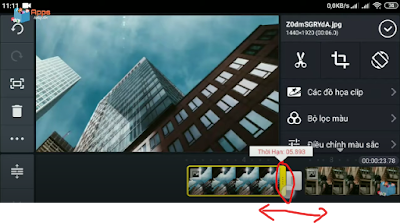






Post a Comment